

By Gina Barrow, Dernière mise à jour: August 27, 2019
Les utilisateurs d'iPhone sont également confrontés à des problèmes liés à leurs appareils. Un problème commun qu’ils rencontrent habituellement est l’envoi de photos à leurs amis, leur famille ou leurs proches. La communauté iOS est explicitement conçue, ce qui permet à ses utilisateurs d'envoyer plus facilement des messages d'image les uns avec les autres. Cependant, il y a des moments où de tels messages ne vont pas bien avec les messages image. Il pourrait soit rester bloqué, avoir des problèmes de chargement ou, dans le pire des cas, ne pas transmettre le message.
En envoyant des messages via iMessage, l'utilisateur doit d'abord activer la fonctionnalité et le destinataire doit également l'utiliser. Une fois le message photo remis à votre destinataire, le bouton Envoyer devient bleu. Lorsque cela ne fonctionne pas, voici pourquoi votre appareil n'envoie pas d'images et comment vous devez y remédier iPhone n'envoie pas de photos.
Raisons pour lesquelles l'iPhone n'envoie pas de photosSolutions possibles pour résoudre l'iPhone sans envoi d'imagesUne solution plus rapide pour l'iPhone qui n'envoie pas de photosThe Bottom Line
Les gens LIRE AUSSIiPhone continue de redémarrer? Voici comment réparer!Guide complet: Comment réparer iPhone bloqué en mode de récupération
Il existe de nombreuses raisons possibles pour iPhone n'envoie pas de photos. Ces raisons sont le plus souvent des problèmes liés au service. Voici quelques raisons pour lesquelles votre appareil ne peut pas envoyer de messages image:
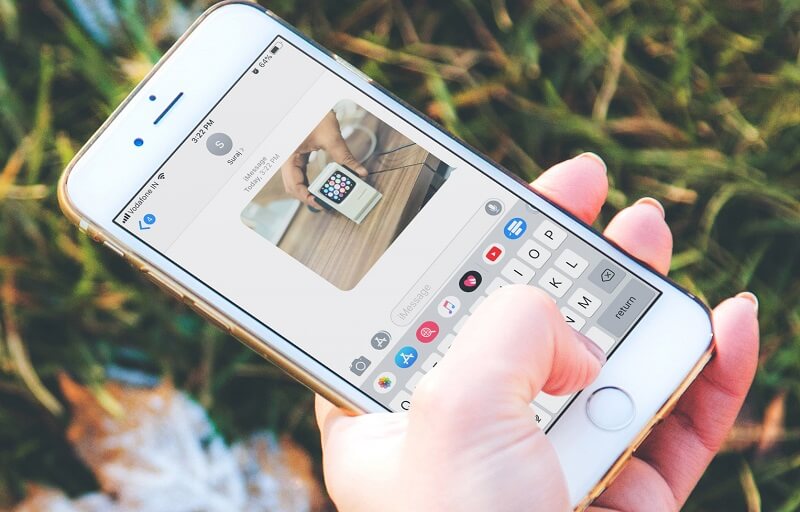
Évidemment, si votre iPhone n’a pas de signal cellulaire, vous n’avez aucun moyen de recevoir ou d’envoyer des images. Une mauvaise réception cellulaire est un autre problème que vous devez également surveiller. Le plus souvent, vous remarquez qu’il n’ya qu’une barre de signal, un seul point ou que vous passez d’un état à l’autre.
Un autre problème concerne le moment où votre destinataire n'utilise plus le numéro ou n'a plus changé de numéro. Si vous avez plusieurs contacts avec ce destinataire, veillez à vérifier si vous avez le bon numéro.
Vous devez également vérifier si vous êtes en mode avion. Vérifiez vos paramètres si vous l'avez éventuellement activé par inadvertance. Une fois que votre appareil est en mode avion, vous ne pouvez ni recevoir ni envoyer de messages.
En tant qu'utilisateur avide d'iPhone, vous devez avoir déjà expérimenté de tels problèmes. Pour les débutants, cela peut vous prendre du temps pour comprendre les choses. Cependant, chaque problème a sa propre solution. Ainsi, voici quelques solutions possibles que vous pouvez essayer de réparer votre appareil chaque fois que vous trouvez que votre iPhone n'envoie pas de photos:
Si vous utilisez des données cellulaires pour accéder à Internet sur votre appareil, assurez-vous qu’elles sont activées. Voici comment vous le faites correctement:
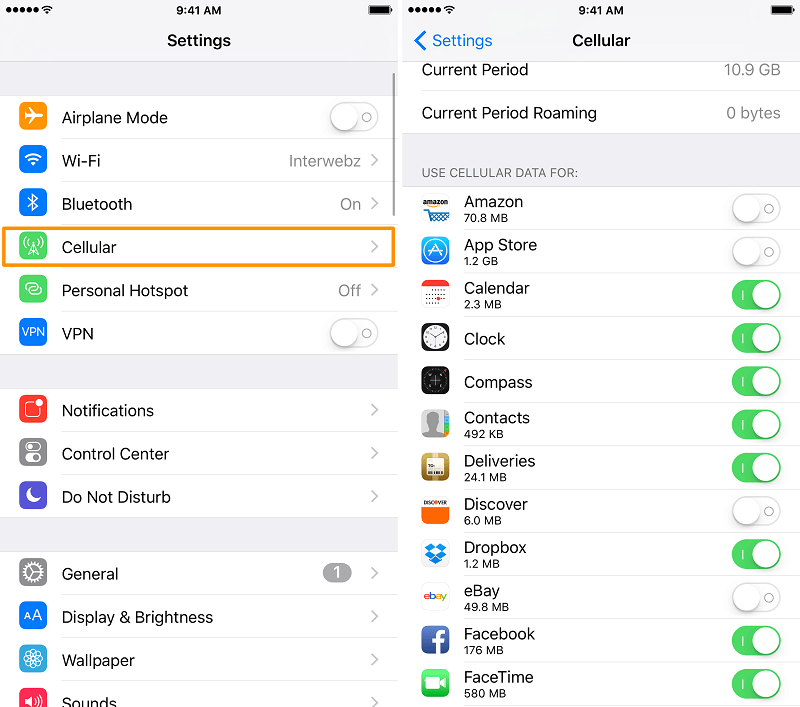
Un autre moyen de vous assurer que vous envoyez des photos est de vous assurer que vous disposez d'une connexion Internet solide. Si votre série iPhone prend en charge 4G, vous devez l'activer pour vous offrir une connexion Internet plus rapide. Pour l'activer, voici un guide étape par étape que vous devez corriger. iPhone n'envoie pas de photos:
Pour vous assurer que vous pouvez recevoir et envoyer des messages image sur plusieurs plates-formes, vous devez d'abord activer votre messagerie MMS. Voici comment vous le faites:
Si vous avez suivi toutes les solutions proposées ci-dessus et que rien ne se passe pour votre téléphone, essayez de réinitialiser tous les paramètres. Pour ce faire, voici ce que vous devez faire:
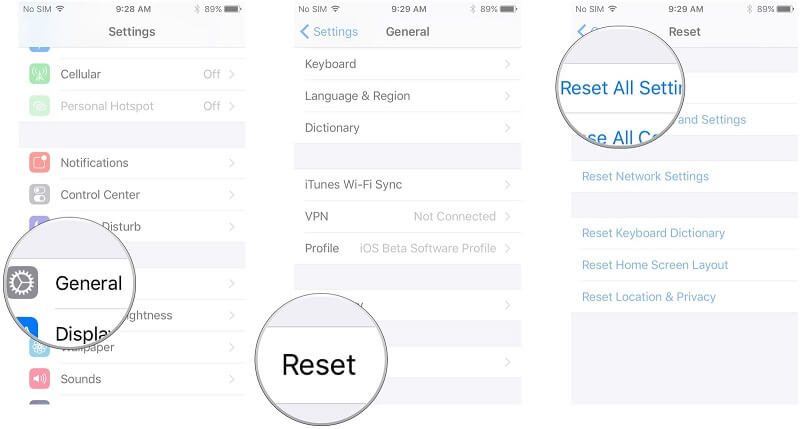
Nous savons tous que l'envoi de nos messages photo est devenu un nouveau moyen de communiquer avec nos amis et nos proches. C’est l’une des fonctions importantes dont votre appareil bénéficie également. Cependant, il y a des moments défavorables où de tels problèmes se produisent encore. Si l’une des solutions ci-dessus fonctionne, il existe des programmes spéciaux que vous pouvez toujours vérifier et essayer.
Vous pouvez trouver en ligne des applications logicielles spéciales conçues pour résoudre tout type de problèmes liés à l'iPhone. Vous pouvez rechercher des applications compatibles avec n’importe quel de vos appareils iOS. Assurez-vous également de lire les commentaires des clients avant d'installer ou d'acheter de tels outils. Vous ne voulez pas de logiciels malveillants dans votre appareil, ce qui aggrave encore vos problèmes.
Le problème de iPhone n'envoie pas de photos n’est qu’un des nombreux problèmes que vous pouvez éventuellement rencontrer lors de l’utilisation d’un iPhone. En tant qu'utilisateur novice, cela ne devrait pas vous intimider. Il existe différentes manières de traiter et de résoudre efficacement le problème.
Il n’ya vraiment rien de mal à suivre les techniques et procédures de dépannage de base requises pour votre appareil iPhone. Cependant, ces procédures de base peuvent nécessiter beaucoup de temps et d’efforts.
Le dépannage peut prendre du temps et ce n'est pas une tâche facile pour commencer. Si vous souhaitez vous épargner de tels ennuis, il existe un moyen plus rapide de résoudre efficacement les problèmes de votre appareil iPhone. Ces programmes spéciaux sont généralement d'excellents outils polyvalents conçus pour résoudre efficacement et facilement les problèmes liés à l'iPhone et les problèmes de dépannage. Comme mentionné ci-dessus, vous n’avez pas besoin de beaucoup d’efforts pour naviguer dans l’outil, car toutes les étapes sont faciles et gérables.
Laisser un commentaire
Commentaire
iOS Toolkit
3 méthodes pour récupérer vos données supprimées de l'iPhone ou de l'iPad.
Essai Gratuit Essai GratuitArticles Populaires
/
INTÉRESSANTTERNE
/
SIMPLEDIFFICILE
Je vous remercie! Voici vos choix:
Excellent
Évaluation: 5.0 / 5 (basé sur 1 notes)